Jak oříznout video na Vimeo: Ořízněte své videoklipy snadno
Vimeo je jedním z nejvýkonnějších video editorů, které si můžete stáhnout do svého zařízení. Má spoustu funkcí. Jedná se o přizpůsobení, živé vysílání, editační nástroje, vysílací materiály a mnoho dalších. Pokud jste zvědaví, zda můžete oříznout video na Vimeo, odpověď je ano. V tuto chvíli vás to naučíme jak střihnout video na Vimeo. Jediné, co musíte udělat, je zůstat na svém místě a dočíst příspěvek až do konce.
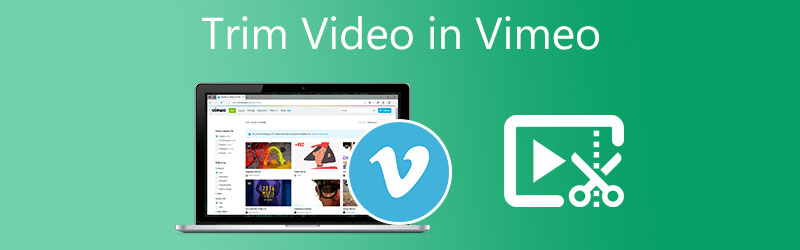
- Část 1. Jak oříznout videa ve Vimeo
- Část 2. Nejlepší alternativy k oříznutí videa pro Vimeo
- Část 3. Nejčastější dotazy o tom, jak vystřihnout video na Vimeo
Část 1. Jak oříznout videa ve Vimeo
Zde je základní vzor, jak oříznout video na Vimeo.
Krok 1: Než začnete, musíte si do zařízení stáhnout a nainstalovat program Vimeo. Poté můžete nyní přidat video na plátno, jakmile bude nástroj v provozu.
Krok 2: Po nahrání videoklipu na plátno klepněte na miniaturu a vyhledejte soubor Časová osa knoflík. Ale pokud chcete, můžete také kliknout na Nůžkový ikona na pravé straně plátna.
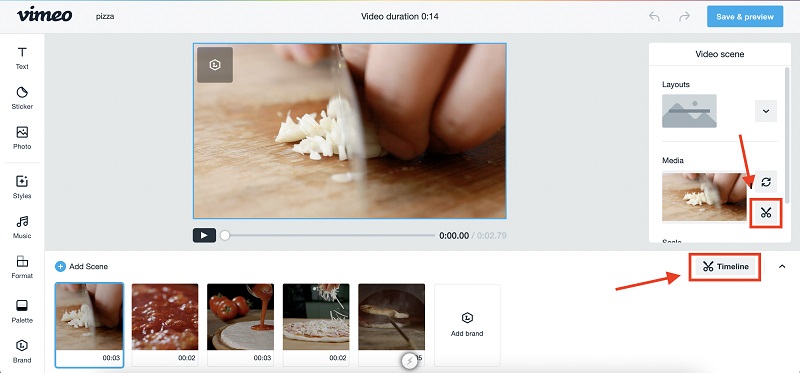
Krok 3: Když kliknete na Nůžkový zobrazí se levý a pravý posuvník. Požadavkem, který pak musíte udělat, je upravit videoklip, dokud nedosáhnete požadované délky. Jakmile jste v pořádku, stiskněte tlačítko Hotovo tlačítko na boční straně obrazovky. Nakonec klikněte na Uložit a zobrazit náhled tlačítko v horní části.
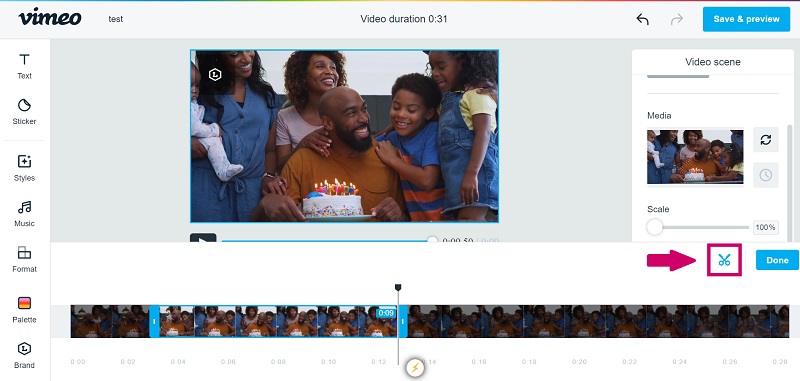
Část 2. Nejlepší alternativy k oříznutí videa pro Vimeo
Předpokládejme, že máte potíže s instalací aplikace Vimeo kvůli jejím omezením na různých zařízeních. V takovém případě si vyhrazujeme nejlepší alternativy, které můžete použít k seříznutí svých videoklipů.
1. Vidmore Video Converter
Ve srovnání s Vimeo, Video Converter Vidmore je nejvhodnější varianta. Transformuje video soubory mezi různými formáty. Navíc je kompatibilní s počítači a mobilními zařízeními se systémem Mac i Windows. Většina uživatelů jej využívá, protože nemá žádná omezení, bez ohledu na zařízení použité k přístupu k němu. Další výhodou je, že byl uživatelsky přívětivý, zejména pro ty, kteří začínají s editací videa a nemají mnoho předchozích zkušeností. Editační funkce na Vidmore Video Converter jsou přímočaré. Většina zákazníků si pomocí softwaru ráda přizpůsobuje své obrázky, zvukové soubory a video soubory.
Další výhodou je, že je kompatibilní s více než 200 různými formáty souborů. S jakýmkoli typem videa, který se rozhodnete použít, nebudete mít žádné potíže. V neposlední řadě je Vidmore velmi ohleduplný k dostupnému času svých zákazníků, protože převádí rychlým tempem. Zde je návod, jak využít náhražku Vimeo.
Krok 1: Stáhněte si Vimeo Alternatives
Chcete-li použít alternativu Vimeo, musíte si nejprve stáhnout a nainstalovat spouštěč Vidmore Video Converter. Vyberte pravou Stažení tlačítko pro vaše zařízení z nabídky. Poté nainstalujte spouštěč nástroje a počkejte, až začne fungovat.
Krok 2: Vložte video, které chcete oříznout
Jakmile se spustí alternativa Vimeo, nahrajte videoklipy, které chcete zkrátit, zaškrtnutím Přidat soubory ikonu v levém horním rohu řídicího panelu. Můžete také kliknout na Plus ikonu, kterou uvidíte na Časová osa centrum.
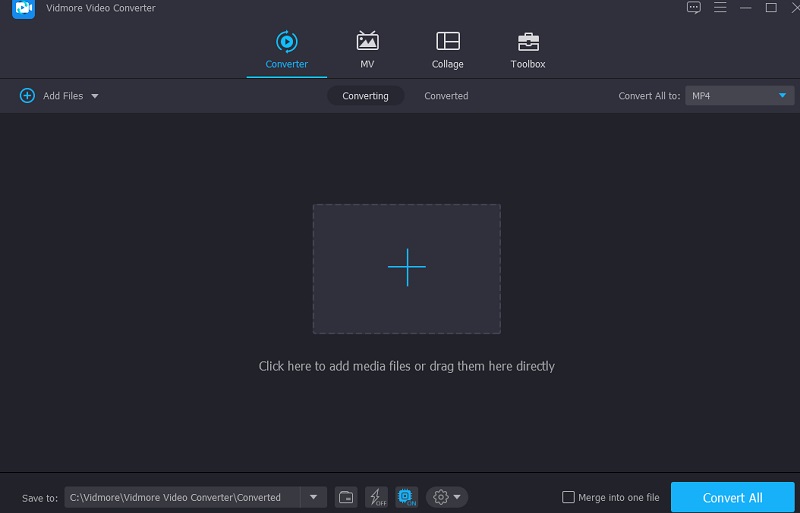
Krok 3: Začněte ořezávat video
Po nahrání videoklipů na Časová osa, přejděte do sekce řezání kliknutím na Nůžkový ikonu na miniatuře videa. Kliknutím na tuto ikonu se zobrazí další okno. Chcete-li oříznout videoklip, musíte uvést Start a Konec časy, které preferujete. Dalším způsobem, jak oříznout nahrané video, je přes Posuvníky. Posouvejte posuvník připojený k videu, dokud nedosáhnete požadované délky. Pokud jste hotovi, stiskněte tlačítko Uložit knoflík.
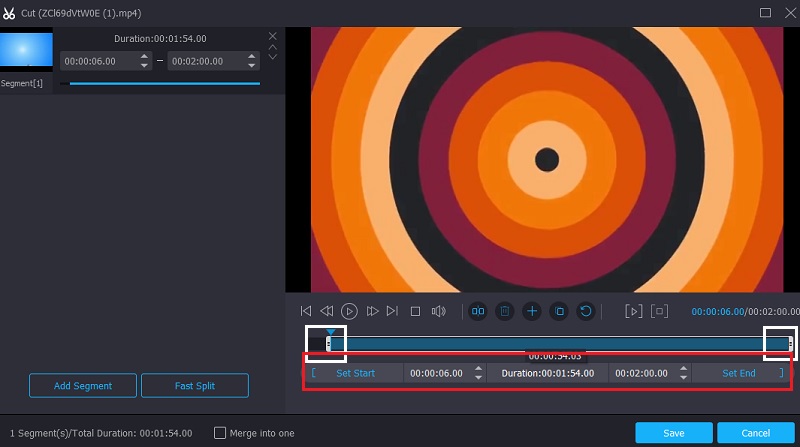
Krok 4: Aplikujte změny trvale
Nyní můžete stisknout Převést vše tlačítko v pravé dolní části časové osy pro použití úprav, které jste provedli ve svých videoklipech.
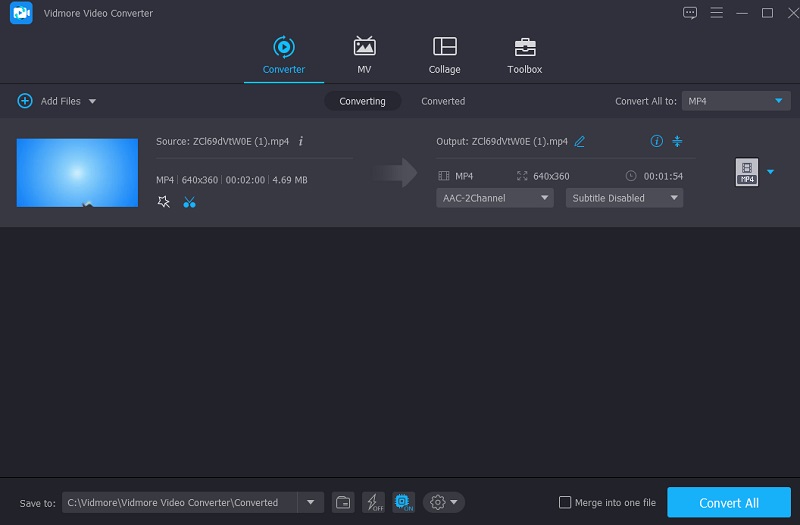
2. Kapwing
Kapwing je fantastická alternativa, kterou byste měli zvážit, pokud chcete svá videa zkrátit online. Tento nástroj umožňuje snadno nahrávat, stříhat, upravovat, publikovat a ořezávat video díky svým jednoduchým editačním nástrojům. Kromě toho, že se jedná o spotřebitele, získalo rozhraní nástroje pozitivní zpětnou vazbu od komunity. Předpokládejme však, že jste úplný začátečník a nevíte, jak se orientovat v nástrojích pro úpravy. V takovém případě budete mít čas na to, abyste objevili, jak používat některé editační funkce.
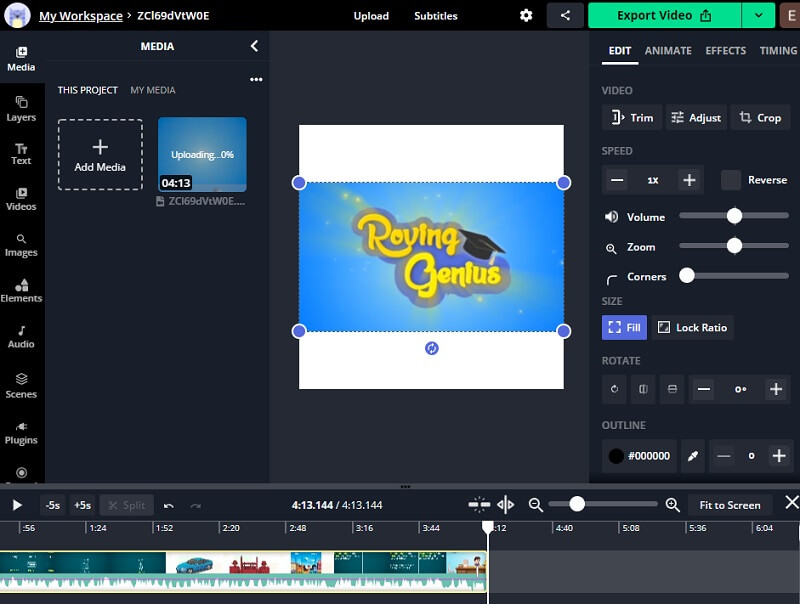
3. 123 Aplikace
Pokud hledáte rychlé a přímočaré řešení, jak zkrátit své videoklipy online, 123 Apps je také fantastický. Jedná se o webovou editační aplikaci kompatibilní s širokou škálou typů audio a video souborů. Pokud jste začátečník v editaci videa, můžete najít tuto praktickou aplikaci díky uživatelsky přívětivému rozhraní. Tento nástroj je vhodný pro úpravu malého filmu, protože nebude exportován, pokud přesáhne 500 MB.
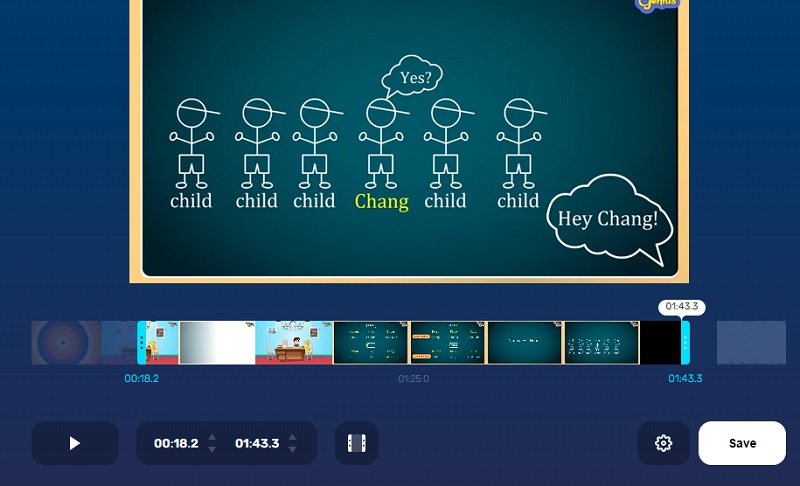
4. Video 2 Upravit
Dalším způsobem, jak oříznout svá videa bez stahování jakéhokoli softwaru, je použití webové stránky Video 2 Edit. Uživatelé, kteří chtějí pouze rychle upravovat své videoklipy, shledají tento produkt skvělým řešením. Tento program s potěšením oznamuje kompatibilitu s širokou škálou audio a video formátů. Časová osa této webové aplikace je poměrně uživatelsky přívětivá, protože proces úprav můžete uchopit a projít bez problémů.
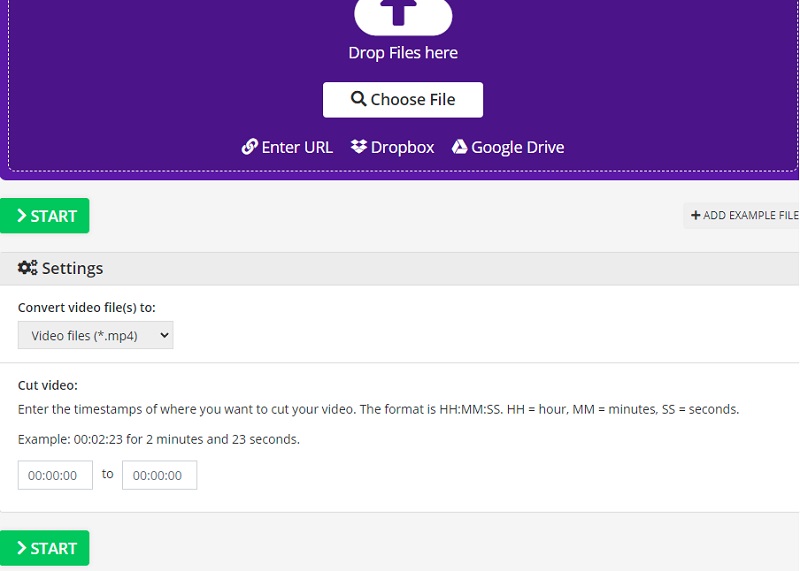
Nejlepší offline a online zvukové řezačky pro mobilní zařízení a stolní počítače
Tři snadné způsoby komprese videa pro Vimeo online a na počítači
Část 3. Nejčastější dotazy o tom, jak vystřihnout video na Vimeo
Jaká je výhoda Vimea oproti jiným video editorům?
Hlavní výhodou Vimeo pro jiné aplikace je, že vám může pomoci vytvářet vysoce kvalitní videa. Umožňuje vám také obhajovat efektivní umělecký obsah. Kromě toho je to jako na jiných stránkách sociálních médií, které vám umožní zveřejňovat vaše upravené videoklipy na jejich zdroji.
Jaká je hlavní nevýhoda Vimeo?
Omezuje vás, pokud jde o velikost souboru. Další věc, umožňuje vám používat pouze funkce, za které jste si zaplatili.
Jak používat aplikaci Vimeo na Androidu?
Otevřete aplikaci Vimeo a vyberte video, které chcete zkrátit. Poté posunutím posuvníku doleva nebo doprava ořízněte video na časové ose. Jakmile skončíte ořezávání nahraného videa, podívejte se na náhled a jakmile se rozhodnete o změnách, můžete jej uložit.
Závěr
Vidět! Teď můžeš oříznutí videa na Vimeo během chvilky. Chcete-li zaznamenané video snadno oříznout, musíte provést všechny výše uvedené kroky. Kvůli omezením společnosti Vimeo však můžete k oříznutí videoklipů použít nejlepší alternativní nástroj, Vidmore Video Converter.


